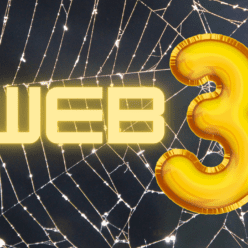Ένας SSD δίσκος (solid-state drive) είναι ταχύτερος, πιο σταθερός και καταναλώνει λιγότερη ενέργεια από τις παραδοσιακές μονάδες σκληρού δίσκου (HDD). Αλλά οι SSD δεν είναι άψογοι και μπορεί να αποτύχουν πριν από την αναμενόμενη διάρκεια ζωής τους από επτά έως δέκα χρόνια.
Είναι καλύτερο να είσαι προετοιμασμένος για μια ενδεχόμενη αποτυχία. Εάν γνωρίζεις πώς να καταλάβεις εάν ένας SSD θα χαλάσει, θα μπορέσεις να προετοιμαστείς για να αντιμετωπίσεις τα προβλήματα και να μη χάσεις τα αρχεία σου. Σε αυτό το λοιπόν το άρθρο θα δεις τα 5 προειδοποιητικά σημάδια που δείχνουν ότι ο SSD σου θα χαλάσει.
Τα χαρακτηριστικά που πρέπει να ξέρεις για έναν SSD δίσκο
Οι SSD απαιτούν πυκνωτή και τροφοδοτικά, τα οποία είναι ευάλωτα σε δυσλειτουργίες, ειδικά σε περίπτωση διακοπής ρεύματος. Στην πραγματικότητα, σε περίπτωση διακοπής ρεύματος, οι SSD είναι γνωστό ότι καταστρέφουν τα υπάρχοντα δεδομένα, ακόμη κι αν η ίδια η μονάδα δεν έχει χαλάσει εντελώς.
Το άλλο πιθανό πρόβλημα με τους SSD είναι ότι έχουν περιορισμένους κύκλους ανάγνωσης/εγγραφής, ένα πρόβλημα που υπάρχει με όλα τα είδη μνήμης flash. Το ερώτημα που προκύπτει σε αυτή την κατάσταση είναι πόσο αντέχουν οι SSD.
Συνήθως, οι SSD θα πρέπει να διαρκούν πολλά χρόνια κατά μέσο όρο, πιθανότατα πολύ περισσότερο από ό,τι θα τους χρειαστείς, επομένως δεν πρέπει να ανησυχείς. Στην πραγματικότητα, εάν αγόρασες έναν SSD τα τελευταία δύο χρόνια, η έρευνα έχει δείξει ότι οι νέοι SSD είναι λιγότερο ευαίσθητοι σε αυτά τα προβλήματα ανάγνωσης/εγγραφής από τους παλιούς.
Για να τσεκάρεις γενικότερα την κατάσταση που έχει ο SSD δίσκος καλό είναι να χρησιμοποιήσεις το κατάλληλο software. Συγκεκριμένα, αν χρησιμοποιείς Windows PC μπορείς να κατεβάσεις το CrystalDiskMark. Αντίστοιχα, για να ελέγξεις την υγεία του SSD στο Mac σου μπορείς να κατεβάσεις το Smart Reporter Lite, ενώ για Linux το Hard Disk Sentinel.
Τα 5 σημάδια που δείχνουν ότι ο SSD δίσκος σου θα χαλάσει
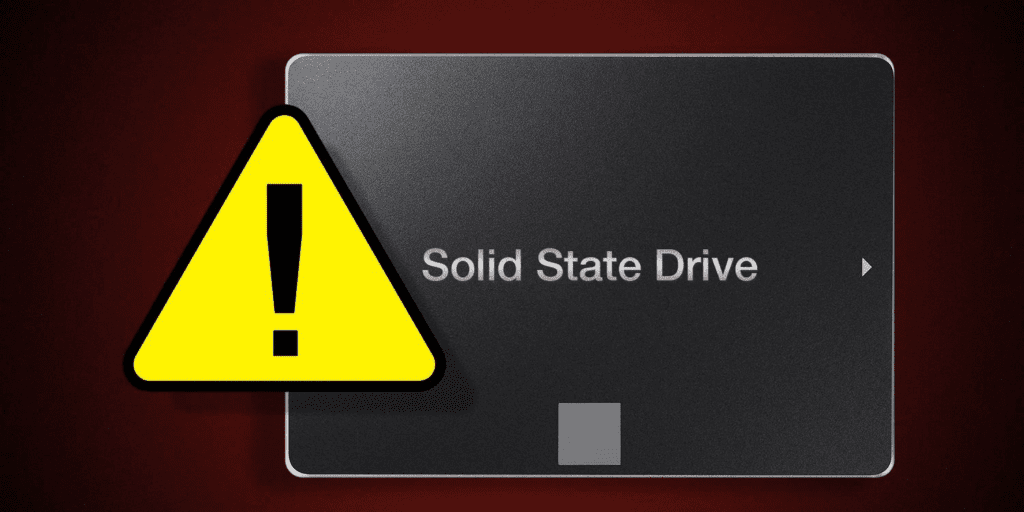
1. Errors και Bad blocks
Όπως οι bad sectors στους σκληρούς δίσκους, υπάρχουν bad blocks στους δίσκους SSD. Αυτό είναι συνήθως ένα σενάριο όπου ο υπολογιστής επιχειρεί να διαβάσει ή να αποθηκεύσει ένα αρχείο αλλά παίρνει ασυνήθιστα μεγάλο χρονικό διάστημα και αποτυγχάνει. Ως εκ τούτου, το σύστημα σταματά τελικά με ένα μήνυμα σφάλματος.
Τα κοινά συμπτώματα των bad blocks είναι:
Δεν είναι δυνατή η ανάγνωση ή η εγγραφή ενός αρχείου στον σκληρό δίσκο.
Ο υπολογιστής/το σύστημα αρχείων σου πρέπει να επισκευαστεί.
Οι ενεργές εφαρμογές συχνά παγώνουν και διακόπτονται.
Συχνά σφάλματα κατά τη μετακίνηση αρχείων.
Γενικά, λειτουργεί αργά, ειδικά κατά την πρόσβαση σε μεγάλα αρχεία.
Αν δεις κάποιο από αυτά τα συμπτώματα, η καλύτερη ιδέα είναι να τρέξεις κάποιο software παρακολούθησης μονάδας δίσκου και να ελέγξεiς εάν υπάρχουν φυσικά προβλήματα με τη μονάδα δίσκου σου. Εάν υπάρχουν, δημιούργησε αμέσως αντίγραφα ασφαλείας των αρχείων σου και αγόρασε έναν καινούριο SSD.
Διάβασε επίσης: Android Apps σε Mac: Πώς να χρησιμοποιήσεις android εφαρμογές στον Apple υπολογιστή σου ΔΩΡΕΑΝ
2. Δεν μπορεί να γίνει ανάγνωση και εγγραφή αρχείων
Υπάρχουν δύο τρόποι με τους οποίους ένα bad block μπορεί να επηρεάσει τα αρχεία σου:
-Το σύστημα εντοπίζει το bad block κατά την εγγραφή δεδομένων στη μονάδα δίσκου και έτσι αρνείται να εγγράψει δεδομένα.
-Το σύστημα εντοπίζει το bad block αφού εγγραφούν τα δεδομένα και έτσι αρνείται να διαβάσει αυτά τα δεδομένα.
Τα δεδομένα σου δεν έχουν εγγραφτεί ποτέ στο πρώτο σενάριο, επομένως δεν είναι κατεστραμμένα. Συνήθως, το σύστημα θα το επιλύσει αυτόματα. Εάν δεν το κάνει, μπορείς πιθανώς να το διορθώσεις επιχειρώντας να αποθηκεύσεις το αρχείο σε διαφορετική τοποθεσία ή αντιγράφοντας το στο cloud, επανεκκινώντας τον υπολογιστή σου και, στη συνέχεια, αποθηκεύοντάς το πίσω στη μονάδα δίσκου σου.
Δυστυχώς, δεν μπορείς να ανακτήσεις εύκολα τα δεδομένα σου στο δεύτερο σενάριο. Μπορείς να δοκιμάσεις ορισμένες μεθόδους για να ανακτήσεις δεδομένα από έναν αποτυχημένο SSD, αλλά μην αναλώνεις τις ελπίδες σου. Τα bad blocks συνήθως σημαίνουν ότι όσα δεδομένα περιέχονται σε αυτά χάνονται οριστικά.
3. Το σύστημα αρχείων χρειάζεται επισκευή
Έχεις δει ποτέ ένα μήνυμα σφάλματος όπως το παρακάτω να εμφανίζεται στην οθόνη σου είτε σε Windows είτε σε macOS; Μερικές φορές αυτό μπορεί να συμβεί απλώς και μόνο επειδή δεν κλείνεις σωστά τον υπολογιστή σου. Ωστόσο, άλλες φορές, μπορεί να είναι σημάδι ότι ο SSD δίσκος σου αναπτύσσει bad blocks ή πρόβλημα στη θύρα σύνδεσης.
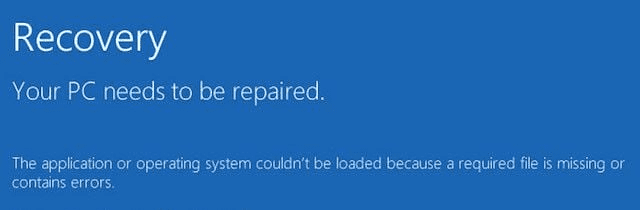
Ευτυχώς, η επίλυση είναι εύκολη. Τα Windows, το macOS και το Linux διαθέτουν ενσωματωμένα εργαλεία επιδιόρθωσης για ένα κατεστραμμένο σύστημα αρχείων. Κάθε λειτουργικό σύστημα θα σου ζητήσει να εκτελέσεις το αντίστοιχο εργαλείο του σε ένα τέτοιο σφάλμα, επομένως θα αντιμετωπίσεις το πρόβλημα σχετικά εύκολα.
4. Ο υπολογιστής κρασάρει συχνά κατά την εκκίνηση
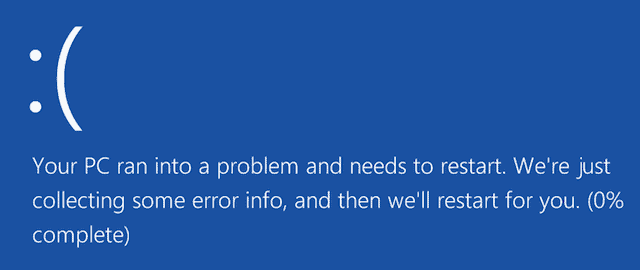
Εάν ο υπολογιστής σου κολλήσει κατά τη διαδικασία εκκίνησης αλλά λειτουργεί καλά αφού πατήσεις το κουμπί επαναφοράς είναι πιθανό να ευθύνεται ο δίσκος σου. Μπορεί να είναι ένα bad block ή ένας σημάδι ότι η μονάδα δίσκου πρόκειται να χαλάσει. Επομένως, είναι καλύτερο να δημιουργήσεις αντίγραφα ασφαλείας των δεδομένων σου προτού χάσεις κάποιο από αυτά.
5. Ο δίσκος σου λειτουργεί μόνο για ανάγνωση
Δεν είναι τόσο συνηθισμένο, αλλά ορισμένοι χρήστες το έχουν βιώσει. Ο SSD σου ενδέχεται να αρνηθεί να σου επιτρέψει να εκτελέσεις οποιεσδήποτε λειτουργίες που απαιτούν την εγγραφή δεδομένων στο δίσκο. Ωστόσο, μπορεί να λειτουργήσει σε λειτουργία μόνο για ανάγνωση. Όμως, ακόμα και αν η μονάδα φαίνεται νεκρή για όλες τις προθέσεις και σκοπούς μπορείς να ανακτήσεις τα δεδομένα σου.
Πριν πετάξεις έναν SSD που πιστεύεις ότι έχει χαλάσει, δοκίμασε να τον συνδέσεις ως εξωτερικό σκληρό δίσκο ή ως δευτερεύοντα σκληρό δίσκο σε άλλον υπολογιστή. Βεβαιώσου ότι δεν κάνεις εκκίνηση του λειτουργικού συστήματος από τον SSD. Πρέπει να χρησιμοποιήσεις την κύρια μονάδα δίσκου του υπολογιστή για αυτό.
Πώς να παρατείνεις τη διάρκεια ζωής ενός SSD δίσκου
Εάν ο SSD δίσκος σου βρίσκεται στα πρόθυρα της αποτυχίας ή εάν διαθέτεις έναν για περισσότερα από πέντε χρόνια, τότε το πιο ασφαλές πράγμα θα ήταν να αγοράσεις έναν καινούριο. Εν τω μεταξύ, μπορείς να κάνεις μερικά πράγματα για να παρατείνεις τη διάρκεια ζωής του έως ότου αγοράσεις τον καινούριο:
1. Να απογεύγεις τις ακραίες θερμοκρασίες να επηρεάσουν τη μονάδα δίσκου. Εξασφάλισε καλή ψύξη στον υπολογιστή σου.
2. Προσπάθησε να αποφεύγεις τις διακοπές ρεύματος και τυχόν ηλεκτρικές διακυμάνσεις.
3. Απελευθέρωσε λίγο επιπλέον χώρο στο SSD σου, ώστε να μπορεί να μετακινήσει δεδομένα από bad blocks.
Διάβασε επίσης: Τι μπορεί να κάνει κάποιος γνωρίζοντας τη διεύθυνση IP σου